在 iPhone 上查找和恢复已删除历史记录的 4 种方法(支持 iOS 16) |
您所在的位置:网站首页 › 爱写作这本书 › 在 iPhone 上查找和恢复已删除历史记录的 4 种方法(支持 iOS 16) |
在 iPhone 上查找和恢复已删除历史记录的 4 种方法(支持 iOS 16)
|
“我认为我的女朋友从我的iPad Mini 3中删除了一些重要的浏览历史记录……我有什么方法可以恢复已删除的Safari浏览器历史记录?”“我想看看我丈夫从他的iPhone中删除了什么……我只是想知道我的怀疑是否再次成立。那么如何在iPhone上查看已删除的历史记录?” 没有人希望他/她的隐私被泄露。 因此,它成为在iPhone上删除浏览历史的习惯。 但是,如果您后悔删除,有没有办法查看并找回已删除的历史记录? 是的。 此页面收集4帮助您的方法 查看iPhone上已删除的历史记录, iPhone 14/13/12/11/XS/XR/X/8/7/6/5/4 supported. 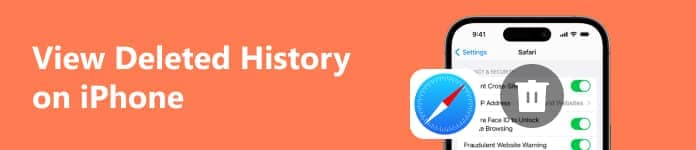 部分1。 如何在iPhone上查看已删除的历史记录(支持iOS 16)第 2 部分。如何在设置中检查已删除的搜索历史记录(网站)部分3。 如何通过iTunes恢复和查看已删除的历史记录部分4。 如何在iCloud中恢复和查看已删除的历史记录第 5 部分。有关 Safari 历史记录的常见问题解答部分1。 如何在iPhone上查看已删除的历史记录(支持iOS 16) 部分1。 如何在iPhone上查看已删除的历史记录(支持iOS 16)第 2 部分。如何在设置中检查已删除的搜索历史记录(网站)部分3。 如何通过iTunes恢复和查看已删除的历史记录部分4。 如何在iCloud中恢复和查看已删除的历史记录第 5 部分。有关 Safari 历史记录的常见问题解答部分1。 如何在iPhone上查看已删除的历史记录(支持iOS 16)要在 iPhone 上查找已删除的搜索历史记录,强烈推荐的方法是使用 Apeaksoft iPhone数据恢复,它可以帮助您从 iPhone、iPad、iPod 等设备中查找、检查和恢复已删除的历史记录和其他数据。 iPhone数据恢复 - 查看和恢复已删除的历史记录  4,000,000+ 下载 直接在 iPhone 上检查并恢复已删除的浏览历史记录。 从iTunes和iCloud备份中查找并查看已删除的历史记录。 检查 iPhone 上的搜索历史记录,包括隐私浏览历史记录。 适用于所有运行 iOS 16 及更早版本的流行 iOS 设备。 免费下载免费下载如何直接在 iPhone 上查看和恢复浏览器历史记录步骤1。 下载iPhone数据恢复 在您的 Windows 或 Mac 计算机上免费下载并安装该软件。 启动它并在其主界面上选择“iPhone Data Recovery”。 然后,您将被重定向到默认的“从 iOS 设备恢复”页面。  步骤2。 将iPhone连接到电脑 将您的 iPhone 或 iPad 插入计算机。 一旦程序识别出您的智能手机,您的设备名称将自动显示在主界面上。  步骤3。 在iPhone上查找已删除的Safari历史记录 所有可恢复的数据类型都将显示在左侧面板的类别中。 选择“Safari 历史记录”以访问所有现有和已删除的 Safari 历史记录。 您可以选择某一个并在屏幕右侧预览其详细信息。 如有必要,您可以打开顶部的“仅显示已删除的项目”选项,然后您可以检查已删除的搜索历史记录以恢复它。 最后,单击右下角的“恢复”按钮以完成该过程。 恢复历史记录将导出为HTML,您可以在计算机上的浏览器中查看它们。  第 2 部分。如何在设置中检查已删除的搜索历史记录(网站) 第 2 部分。如何在设置中检查已删除的搜索历史记录(网站)另一个可以查看已删除历史记录的免费选项是iPhone设置。 但是,您只能从站点中查看已删除的历史记录,而不能从单独的页面中查看。 步骤:打开Apple设备并转到“设置”应用。 步骤:导航到 Safari > 高级。 步骤:通过点击转到您已删除的历史记录 网站数据. 如您所见,常用设置只能在一定程度上保护您的隐私。 为了保护您的隐私,您需要 删除隐身历史记录 永久。 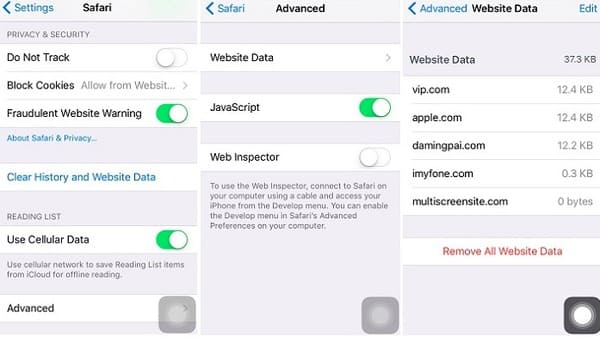 您无法查看搜索历史或 隐姓埋名的历史 在iPhone Safari上,如果有人清除了cookie,数据和缓存。 部分3。 如何通过iTunes恢复和查看已删除的历史记录如果您通过 iTunes 备份了 iPhone 数据,您将有机会通过恢复 iPhone 来查找和查看已删除的历史记录,因为 iTunes 会在 iPhone 上备份 Internet 历史记录。 (在这里查看 iTunes备份的数据是什么?) 步骤:将iTunes更新到最新版本。 步骤:使用闪电USB线将iPhone连接到计算机。 步骤:点击您的 iPhone 或 iPad 图标进入 iTunes 摘要页面。 步骤:单击“还原iPhone…”选项,然后选择最新的iTunes备份文件。 步骤:选择“恢复”以确认并开始恢复iPhone和iPad上已删除的Safari历史记录。 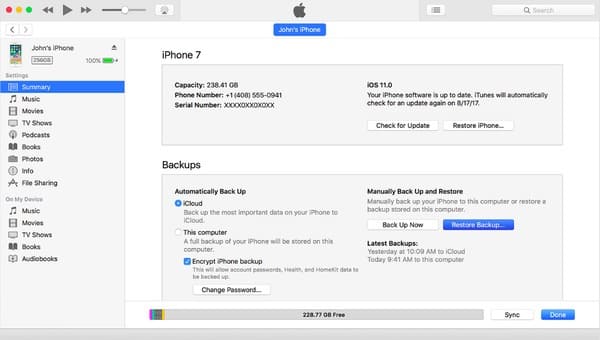 请注意,它将覆盖您尚未备份的其他文件。 部分4。 如何在iCloud中恢复和查看已删除的历史记录如果您之前已将 iPhone 备份到 iCloud,这是您从 iCloud 备份中查看已删除浏览器历史记录的最后一种方式。 缺点是您必须承担所有现有数据将被旧 iCloud 备份替换的风险。 步骤:转到“设置”应用,然后选择“常规”选项。 步骤:选择“重置”,然后单击“删除所有内容和设置”。 步骤:按照屏幕上的说明操作,擦除您的 iOS 设备。 (在这里,您的 iPhone 将恢复出厂设置,所以您最好 备份iPhone到外部硬盘 为了数据安全。) 步骤:在屏幕上选择“从iCloud备份还原”。 步骤:选择最相关的 iCloud 备份来恢复并检查 iPhone 上已删除的 Safari 历史记录。 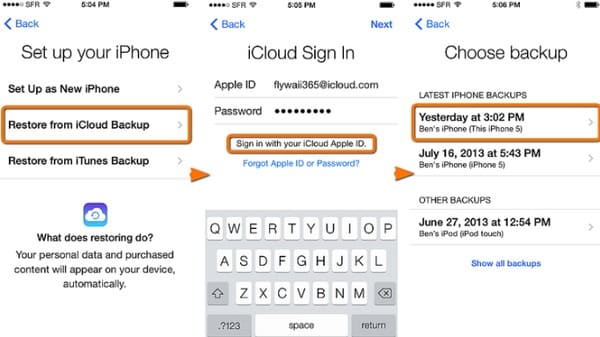 第 5 部分。有关 Safari 历史记录的常见问题解答 第 5 部分。有关 Safari 历史记录的常见问题解答Safari 会将我的浏览历史记录保留多长时间? 根据 Apple 的说法,您的 Mac 可以保留长达一年的浏览历史记录,而某些 iPhone、iPad 和 iPod touch 机型可以保留一个月的浏览历史记录。 您可以通过更改 Safari 中的“通用”偏好设置来更改 Mac 从历史记录中移除项目的频率。 如何在 Mac 上查找和恢复已删除的 Safari 搜索历史记录? 如果您定期将 Mac 上的数据备份到 iCloud,您可以从 iCloud 备份文件中恢复已删除的 Safari 历史记录。 否则,您还可以使用 Time Machine 或专业的第三方数据恢复工具(如 Apeaksoft Mac数据恢复. Safari 历史没有按照自己的设置删除,怎么办? 如果您在 iPhone 或 Mac 上通过自己的设置删除 Safari 历史记录有困难,可以参考 本指南 尝试其他方法。 总结 此页面收集了在 iPhone 上查看和恢复已删除历史记录的最佳 4 种方法。 您可以从 iTunes 和 iCloud 备份中恢复并查看 iPhone 上已删除的历史记录,但您必须用替换的备份擦除所有现有数据。 尽管如此,您仍然可以按站点而不是按页面查看已删除的历史记录。 最简单的方法是使用 Apeaksoft iPhone数据恢复 查找和恢复已删除的历史记录,包括直接在 iPhone 上的隐私浏览历史记录。 更重要的是,此方法不会擦除或覆盖 iPhone 上的现有数据。 免费下载免费下载 |
【本文地址】
今日新闻 |
推荐新闻 |